¿Cómo cancelar una reserva en Hostelworld?
Si un cliente se pone en contacto contigo directamente para cancelar una reserva, te recomendamos encarecidamente que todas las solicitudes de cancelación se hagan por correo electrónico. Si un cliente te contacta por teléfono solicitando una cancelación, por favor, pídeles que lo hagan por correo electrónico o redirígelos a este formulario.
Una vez que recibas un correo electrónico de cancelación, asegúrate de que el correo provenga de una dirección registrada (la misma que se utilizó para hacer la reserva). Puedes reenviar la solicitud a nuestro correo de soporte y procederemos con la cancelación.
En el caso de que un cliente cancele una tarifa No reembolsable, la propiedad aún tiene derecho a cobrar el saldo restante según las condiciones de la tarifa.
Cancelación de reservas a través de la bandeja de entrada de Hostelworld:
Las propiedades pueden cancelar reservas bajo ciertas circunstancias:
Antes del check-in:
- El huésped solicita la cancelación
- Problema de pago
Después del check-in:
- El huésped solicita la cancelación
- Problema durante la estancia
Importante - Si necesitas cancelar una reserva debido a problemas de pago, el primer paso es "Reportar problema de pago" al cliente.
Cómo reportar un problema de pago para una reserva: Si encuentras algún problema al procesar un pago para una reserva, sigue los pasos a continuación para reportarlo directamente a través del Extranet de Hostelworld. Esto notificará al huésped y le permitirá actualizar su información de pago.
Nota: Una vez que informes de un problema de pago, verás un banner de notificación en la página de la reserva indicando que se ha enviado un correo electrónico al huésped. Este banner permanecerá como un registro para futuras referencias.
Pasos para reportar un problema de pago:
-
Acceder a la reserva
- Ve a tu página de reservas en el Extranet.
- Encuentra la reserva en cuestión y selecciónala para abrir los detalles.
-
Iniciar Reporte de Problema de Pago
- En los detalles de la reserva, en la sección "Gestionar reserva", que está en la parte inferior de la página, en el lado izquierdo, localiza y haz clic en el botón "Reportar problema de pago".

3. Seleccionar los detalles del problema de pago
- Al hacer clic en el botón "Reportar problema de pago", aparecerá una ventana emergente con opciones para reportar el problema de pago.
- Elige el motivo del problema de pago.
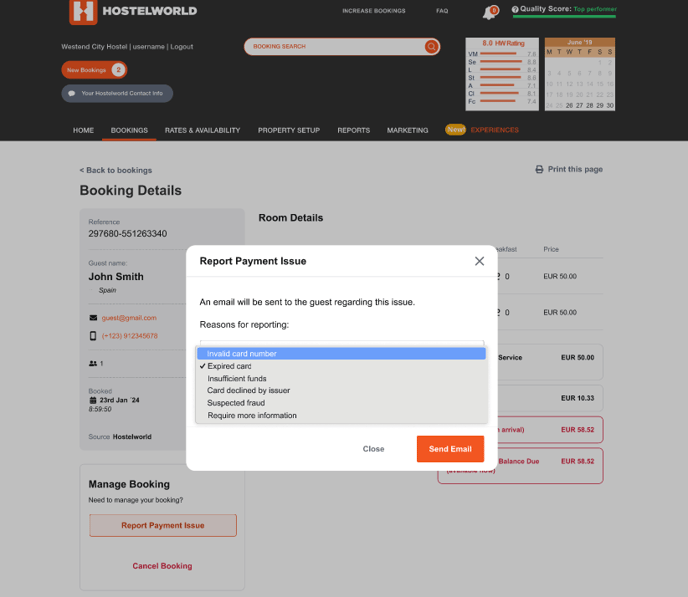
4. Optar por notificación por correo electrónico
- Marca la casilla para "Enviar una copia del correo electrónico" si deseas recibir un correo de confirmación. Esto ayudará a mantener un registro de la cancelación y la comunicación enviada al huésped.
5. Enviar notificación
- Haz clic en "Enviar correo electrónico" para notificar al huésped del problema de pago.
- Se enviará un correo electrónico al huésped con instrucciones para actualizar su información de pago.
6. Verificar notificación en el banner
- Una vez que se haya enviado el correo electrónico, aparecerá un banner de notificación en la parte superior de la página de la reserva, indicando que el huésped ha sido notificado.

A continuación se muestra cómo es el correo electrónico enviado al huésped notificándole que es un problema de pago:
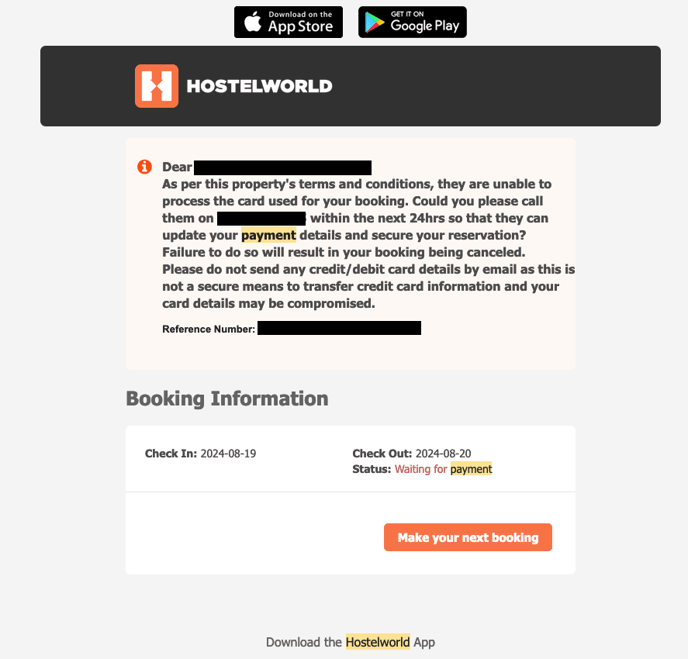
Próximos pasos si no se actualiza el pago
- Si el huésped no responde para actualizar su información de pago, puedes proceder con la cancelación debido a problemas de pago. Sin embargo, la opción de cancelar la reserva solo aparecerá 24 horas después de que se haya reportado un "Problema de pago".
- Si informas un problema de pago y luego cancelas la reserva, aparecerá un banner de cancelación sobre la notificación del problema de pago.
¿Cómo puedo cancelar una reserva?
Antes de la fecha de check-in
Si necesitas cancelar una reserva, excepto el tipo de cancelación gratuita, antes de la fecha de check-in debido a un problema de pago o porque el huésped solicita la cancelación, sigue estos pasos:
-
Ir a la página de reservas
- En tu Extranet, ve a la página de reservas y selecciona la reserva específica que deseas cancelar.
-
Hacer clic en "Cancelar reserva"
- En los detalles de la reserva, en la sección "Gestionar reserva", que está en la parte inferior de la página en el lado izquierdo, haz clic en el botón "Cancelar reserva".
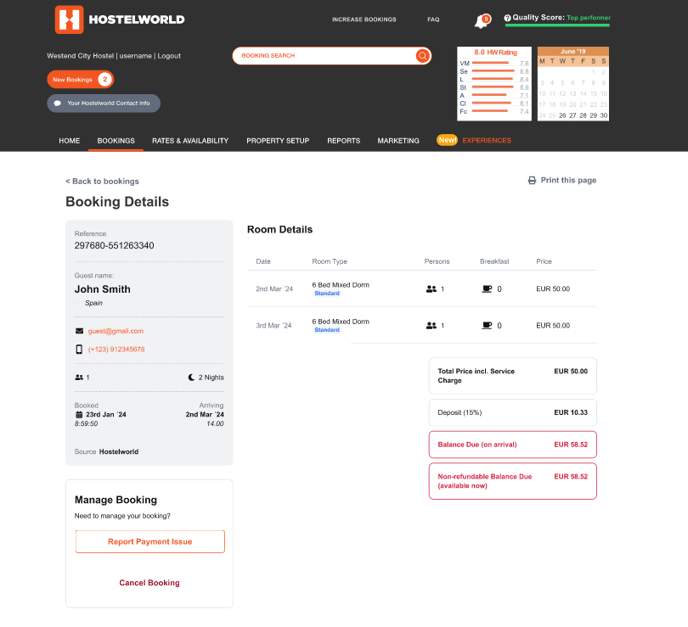
-
Seleccionar el motivo de la cancelación
- Elige el motivo relevante de cancelación de las opciones proporcionadas. Las opciones pueden incluir:
- Problemas con el pago (nota que esta opción solo aparecerá después de 24 horas de haber reportado un problema de pago y el huésped ha sido notificado por correo electrónico)
- El huésped solicita la cancelación
- Elige el motivo relevante de cancelación de las opciones proporcionadas. Las opciones pueden incluir:
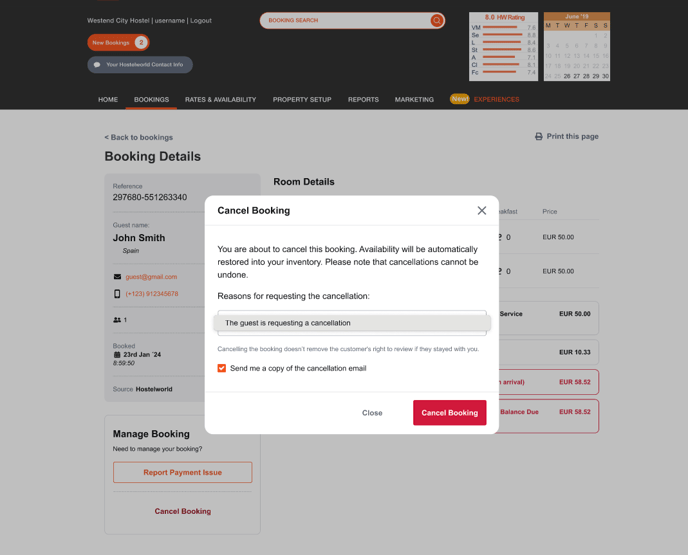
4. Optar por notificación por correo electrónico
- Marca la casilla "Enviar una copia del correo electrónico" si deseas recibir un correo de confirmación. Esto ayudará a mantener un registro de la cancelación y la comunicación enviada al huésped.
5. Confirmar cancelación
- Haz clic en "Sí, cancelar reserva" para confirmar la cancelación y notificar al huésped.
- Después de confirmar, aparecerá un banner fijo en la parte superior de la página de la reserva, confirmando la cancelación.

A continuación se muestra cómo es el correo electrónico enviado al huésped notificándole sobre la cancelación
- Problemas de pago
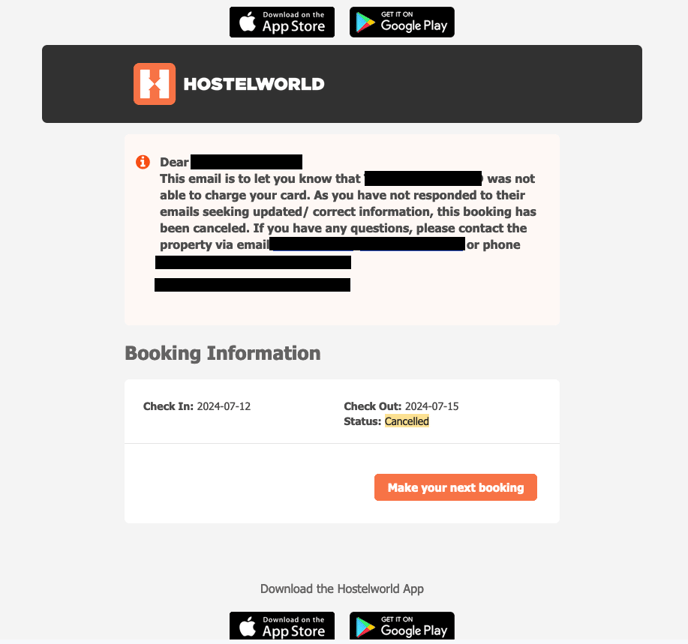
- El huésped solicita la cancelación:
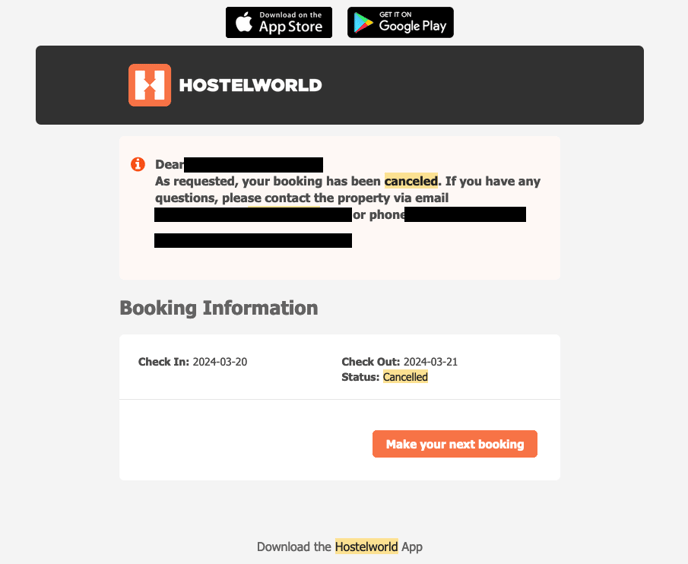
Después de la fecha de check-in
Si la reserva requiere cancelación después de la fecha de check-in debido a problemas durante la estancia del huésped, o si el huésped ha solicitado la cancelación, sigue estos pasos:
-
Ir a la página de reservas
- En tu Extranet, ve a la página de reservas y selecciona la reserva específica que deseas cancelar.
-
Hacer clic en "Cancelar reserva"
- En los detalles de la reserva, en la sección "Gestionar reserva", que está en la parte inferior de la página en el lado izquierdo, haz clic en "Cancelar reserva".
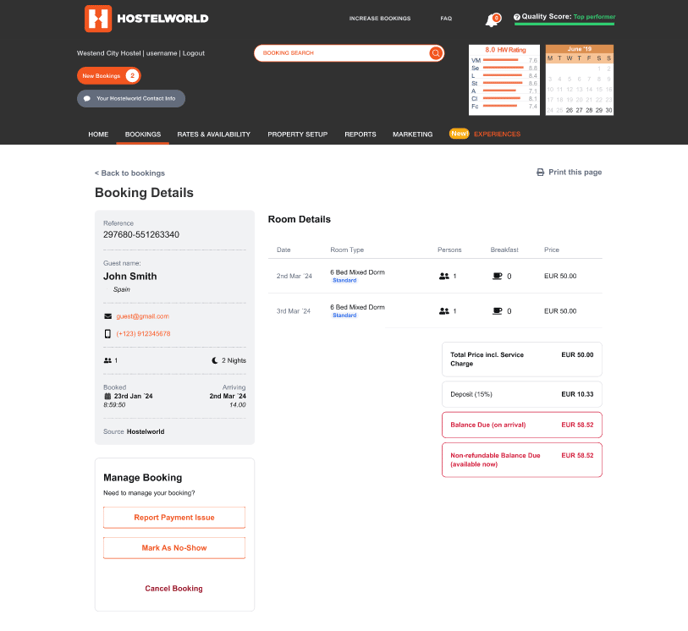
-
Seleccionar el motivo de cancelación
- Aparecerá una ventana emergente, así que elige el motivo adecuado de cancelación:
- Problema durante la estancia (si hubo un problema durante la estancia, esta opción solo estará disponible después de la fecha de check-in)
- El huésped solicita la cancelación (si el huésped lo ha solicitado específicamente, por lo que esta opción está disponible tanto antes como después del check-in)
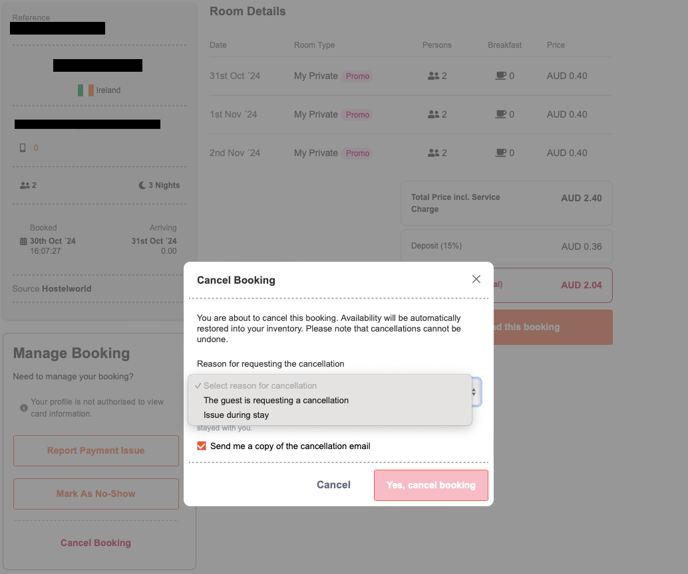
- Aparecerá una ventana emergente, así que elige el motivo adecuado de cancelación:
4. Optar por notificación por correo electrónico
- Marca "Enviar una copia del correo electrónico" si deseas un registro del correo de cancelación enviado al huésped.
- Click Yes, cancel booking to complete the cancellation and notify the guest.
- A banner will appear at the top of the booking page with a timestamp, confirming the cancellation.
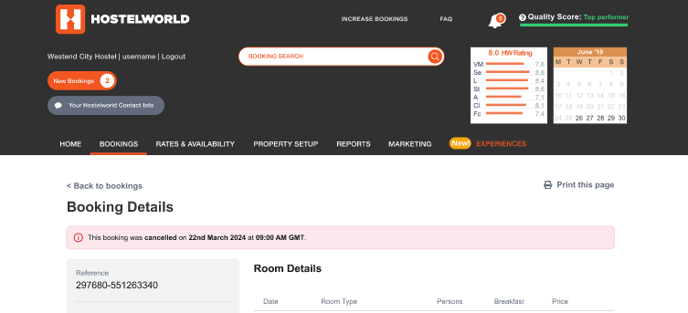
Importante: Ten en cuenta que cancelar la reserva no elimina el derecho del cliente a dejar una reseña si se hospedó en tu establecimiento. Todas las acciones que realices al gestionar la reserva enviarán un correo electrónico al cliente, así que asegúrate de elegir el motivo correcto de la cancelación. Si no encuentras un motivo de cancelación que se ajuste a tu situación, por favor contacta con nuestro equipo de soporte al cliente.
6. La reserva ha sido cancelada: Después de que se haya cancelado una reserva, todas las acciones relacionadas con la gestión de la reserva, excepto "Ver información de la tarjeta", estarán deshabilitadas para evitar más cambios.
Preguntas frecuentes
-
¿Cómo sé si un correo ya ha sido enviado a un huésped?
Después de reportar un problema de pago o cancelar una reserva, aparecerá un banner en la parte superior de la página de la reserva indicando que se ha enviado un correo electrónico. Esto evitará notificaciones duplicadas y te ayudará a llevar un seguimiento.
-
¿Puedo cancelar una reserva debido a un problema de pago?
Sí, si el huésped no actualiza su información de pago después de haber sido notificado y dependiendo del tipo de reserva y sus políticas, tienes derecho a cancelar la reserva.
-
¿Qué pasa con las reservas de cancelación gratuita?
Para las reservas con cancelación gratuita, los clientes deben cancelarlas a través de su cuenta de Hostelworld para recibir el reembolso del depósito. Las propiedades no pueden cancelar reservas de cancelación gratuita mientras esté vigente el período de cancelación gratuita. Sin embargo, si se recibe una solicitud por correo electrónico, puedes reenviarla a nosotros y la cancelaremos desde nuestro lado. Una vez que la reserva entre en la etapa de cancelación tardía, podrás cancelarla desde tu bandeja de entrada y cobrar la tarifa por cancelación tardía como de costumbre.
-
¿Qué pasa si tengo un Channel Manager?
Cuando tu bandeja de entrada de Hostelworld está conectada a un channel manager a través de API, ya no es posible cancelar la reserva desde tu bandeja de entrada. Debes hacerlo en tu channel manager o sistema de gestión de propiedades, lo que cancelará la reserva en tu bandeja de entrada o solo actualizará tus registros en el sistema de gestión de propiedades, dejando la reserva tal como está en la bandeja de entrada (dependiendo de tu channel manager, PMS y la combinación de ambos). Por ejemplo, el channel manager Myallocator es capaz de enviar cancelaciones a tu bandeja de entrada de Hostelworld a través de su sistema.
-
¿Qué pasa con el depósito pagado por el cliente?
Si un cliente cancela a tiempo, trataremos el depósito según la tarifa que haya reservado.
- Para reservas estándar flexibles, el depósito se añadirá como un vale de vuelta a tu cuenta de Hostelworld, que el cliente podrá usar para un nuevo depósito de reserva.
- Para reservas estándar no flexibles, el depósito no es reembolsable.
- Para reservas con cancelación gratuita, Hostelworld devolverá el depósito.
- Para reservas no reembolsables, no hay reembolso del depósito, y tienes derecho a cobrar el monto total de la reserva.
Cómo marcar una reserva como no-show en Hostelworld
El no-show dentro de Hostelworld es una funcionalidad que se puede utilizar para liberar tu inventario si un huésped no se presenta en la fecha de check-in, aplicando para todos los tipos de tarifas (solo la tarifa "Pay Now" no es compatible en este momento y las reservas parciales de grupos en caso de que solo un huésped no se presente).
Pasos para reportar un no-show en Hostelworld:
Acceder a la opción de No-Show
Las propiedades pueden reportar una reserva como no-show desde la fecha de check-in, independientemente de la hora exacta de check-in. Solo tienes que ir a la página de detalles de la reserva, en la sección de gestión de la reserva en la parte inferior de la página, en el lado izquierdo, y el botón “Marcar como No-Show” estará disponible y activo.
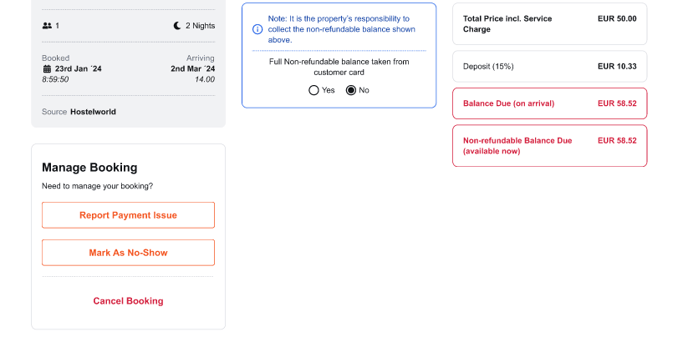
Importante: Las propiedades tienen una ventana limitada para reportar un no-show:
- Reservas de varias noches: La opción permanece disponible hasta 48 horas después de la fecha de check-in.
- Reservas de una noche: La opción expirará a las 23:59 de la fecha de check-in. Después de esta hora, el botón “Marcar como No-Show” desaparecerá automáticamente, y todos los botones de gestión de la reserva quedarán deshabilitados ya que la reserva habrá finalizado.
Proporciona los comentarios que deseas compartir con nuestro equipo de soporte.
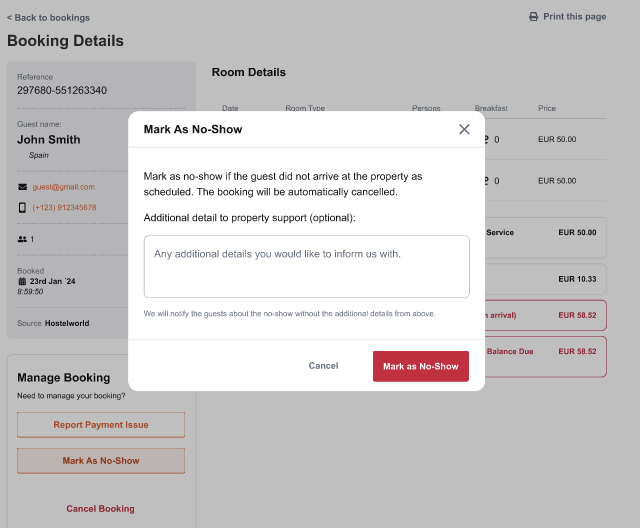
Confirmar el No-Show: Después de marcar una reserva como no-show, aparecerá un banner de confirmación en la parte superior de la página de la reserva, confirmando que la reserva fue cancelada debido a un no-show.
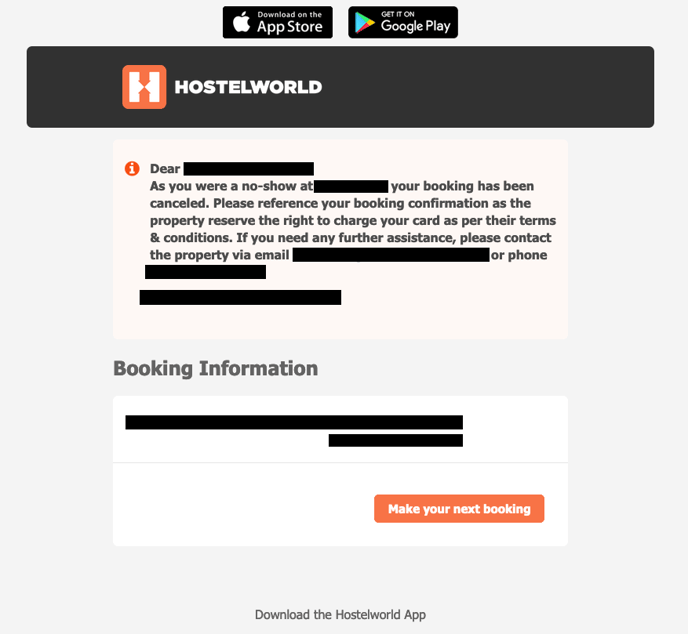
Después de que se confirme el No-Show, la reserva será cancelada
- Después de que se marque una reserva como no-show, todas las acciones relacionadas con la reserva, excepto "Ver información de la tarjeta", estarán deshabilitadas para evitar más cambios.
Cancelando una Reserva en Hostelworld como cliente:
Todos los clientes pueden cancelar sus reservas hasta la fecha de llegada a través de su cuenta de MyWorld. Si un cliente cancela tarde, el sistema le notificará que podría ocurrir un cargo. Para ver cómo los clientes pueden cancelar sus reservas a través de su cuenta de Hostelworld, por favor mira este breve video:
¿Qué pasa con el depósito que pagaron los clientes?
Si un cliente cancela a tiempo, trataremos el depósito de acuerdo con la tarifa que el cliente reservó.
Para Reservas Estándar Flexibles, el depósito se añadirá como un vale de vuelta a tu cuenta de Hostelworld, que el cliente puede usar para un nuevo depósito de reserva.
Para Reservas Estándar No Flexibles, el depósito no es reembolsable.
Para Reservas con Cancelación Gratuita, Hostelworld reembolsará el depósito.
Para Reservas No Reembolsables, no hay reembolso del depósito, y tienes derecho a cobrar el monto total de la reserva.